文章详情页
百度网盘怎么设置关联BT种子文件?百度网盘设置关联BT种子文件的方法
浏览:73日期:2022-07-01 18:11:42
百度网盘是一款非常便捷好用的云存储服务软件,可以用来网络备份、同步和分享文件。最近有很多用户反馈,有时候用百度网盘下载文件时,会遇到一些BT种子文件,但自己不太了解BT种子文件,更别说要怎么设置关联BT种子文件,下面小编就为大家分享下百度网盘设置关联BT种子文件的方法。
方法步骤
1、找到BT种子文件,右键点击选择“打开方式”,如下图:
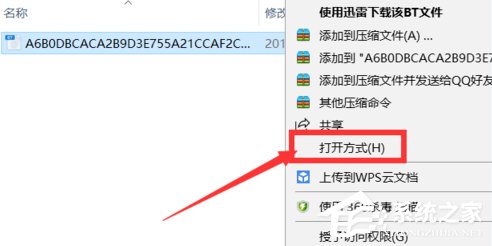
2、在弹出的菜单中点击“选择其他应用”,弹出窗口,选择百度网盘,如果没有这一选项,点击下方的其他应用,找到软件安装位置选择程序就好,勾选下方的“始终使用此应用打开 .torrent文件”,点击确定。
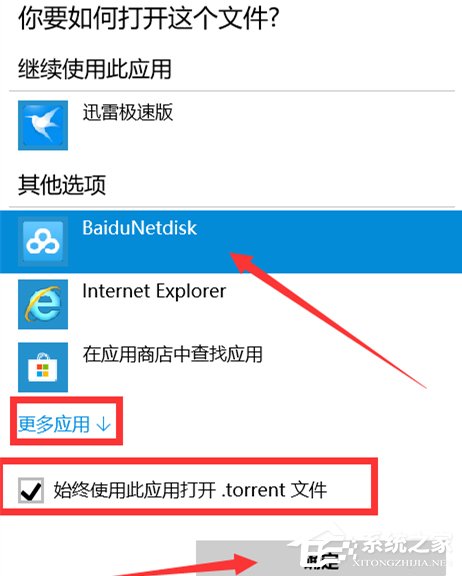
3、如此一来,直接双击文件就能打开了。还有一种方法,打开百度网盘,进入界面,点击右上方的三角图标。
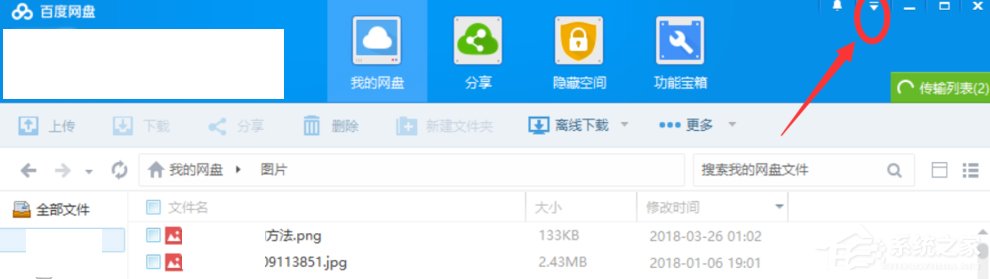
4、弹出菜单,点击“设置”选项。
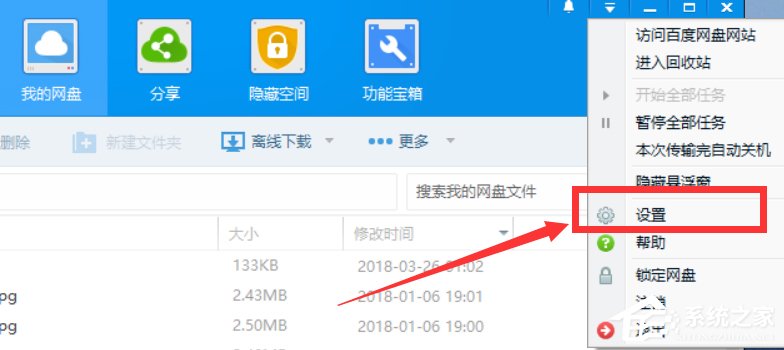
5、进入设置界面,勾选“启动后关联BT种子文件”,点击确定。
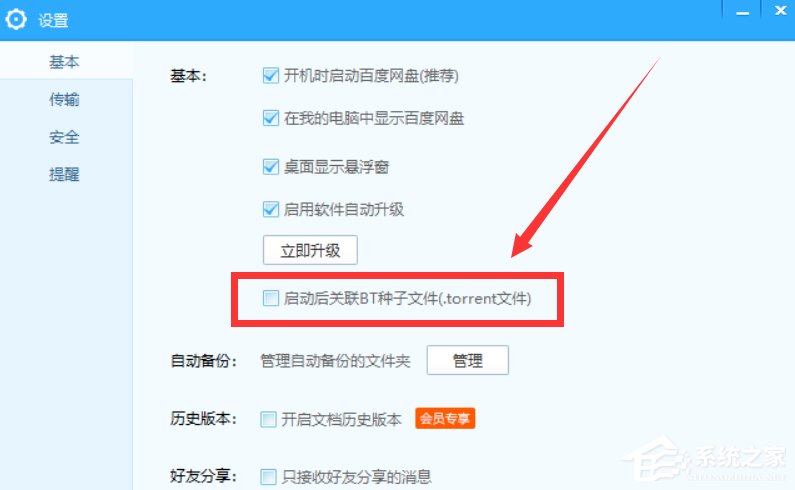
以上就是百度网盘设置关联BT种子文件的方法。
标签:
百度
相关文章:
排行榜

 网公网安备
网公网安备